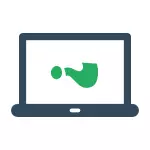
La manera más fácil y rápida para fijar la pantalla invertida es presionar las teclas. Ctrl + Alt + flecha abajo (O cualquier otro, si necesita una rotación) en el teclado, y, si ha funcionado, cabaña de esta instrucción en las redes sociales.
La combinación de teclas especificada permite configurar la pantalla de "fondo": se puede girar la pantalla a 90, 180 o 270 grados, presionando las flechas correspondientes a lo largo con las teclas Ctrl y Alt. Por desgracia, el trabajo de la rotación de la pantalla caliente de la pantalla depende de la cual se instalan tarjeta de vídeo y software para él en su computadora portátil o computadora, y por lo tanto puede no funcionar. En este caso, intente las siguientes formas de corregir el problema.
Cómo voltear ventanas ventanas utilizando el sistema de
Si el método con las teclas Ctrl + Alt + teclas de flecha para que no funcionó, vaya a la ventana de resolución de pantalla de Windows. Para Windows 8.1 y 7, esto se puede hacer haciendo clic derecho en el escritorio y eligiendo la opción "Resolución de pantalla".
En Windows 10, puede golpear a los ajustes de resolución de pantalla a través de: Haga clic derecho sobre el botón Inicio - Panel de control - Pantalla - Configuración de la resolución de la pantalla (a la izquierda).
Mira, si el elemento "Orientación de la pantalla" está disponible en la configuración (que puede faltar). Si existe, instale la orientación que necesita para que la pantalla no se invierte.
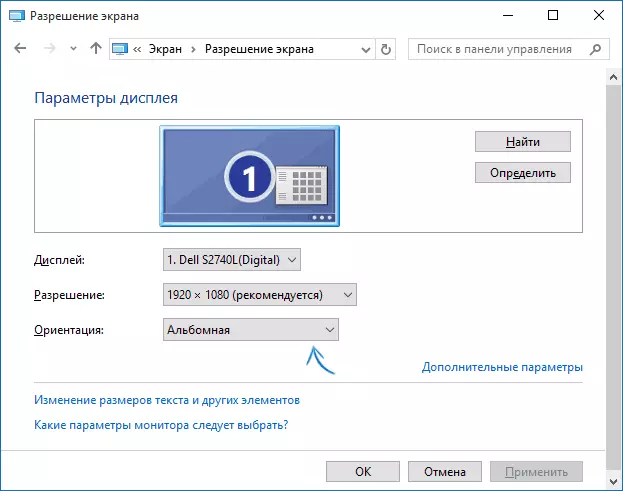
En Windows 10, la configuración de orientación de la pantalla también está disponible en la sección "todas las opciones" (mediante el clic en el icono de notificación) - el sistema - pantalla.
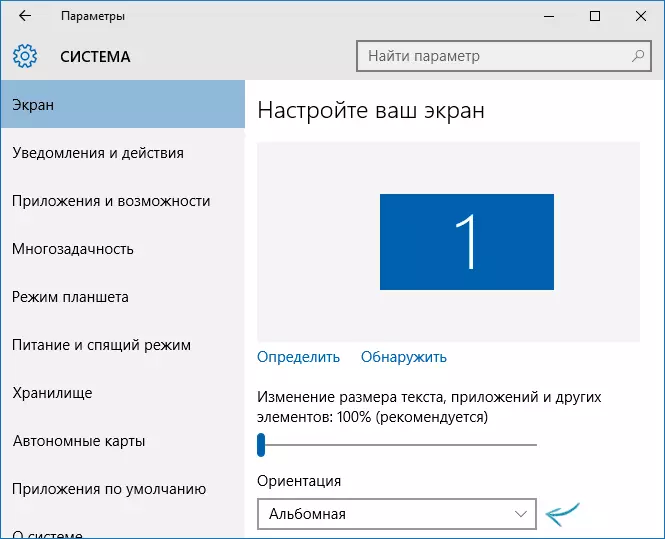
Nota: En algunos ordenadores portátiles equipados con un acelerómetro, rotación automática de pantalla se puede activar. Es posible si usted tiene problemas con una pantalla invertida, se trata de ella. Por regla general, en este tipo de ordenadores portátiles, puede activar o desactivar la rotación automática de la pantalla en la ventana de cambio de resolución, y si tiene Windows 10 en "Todos los parámetros" - "Sistema" - "pantalla".
Ajuste de la orientación de la pantalla en programas de control de la tarjeta de vídeo
La última forma de corregir la situación, si ha desactivado la imagen en la pantalla del ordenador portátil o un ordenador - ejecutar el programa adecuado para el control de la tarjeta de vídeo: Panel de control de NVIDIA, AMD Catalyst, Intel HD.
Explora los parámetros disponibles para el cambio (Tengo un ejemplo para NVIDIA) y, si el punto para cambiar el ángulo de rotación (orientación) está presente, establece la posición que desee.
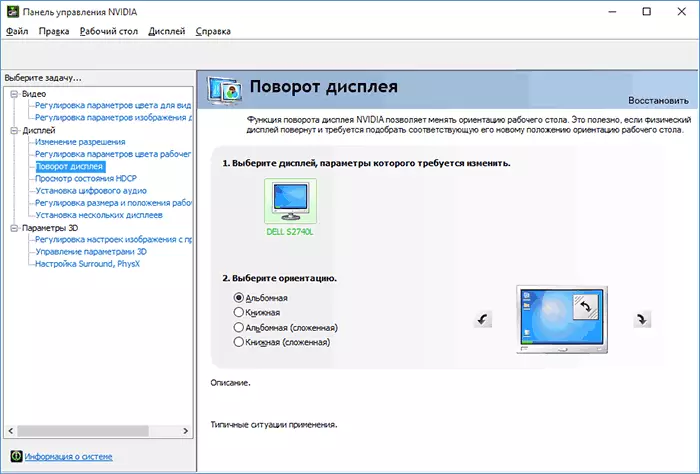
Si algo no ha ayudado de la propuesta propuesta, escriba en los comentarios con más detalle sobre el problema, así como la configuración de su computadora, en particular sobre la tarjeta de video y en el sistema operativo instalado. Trataré de ayudar.
